Page 1
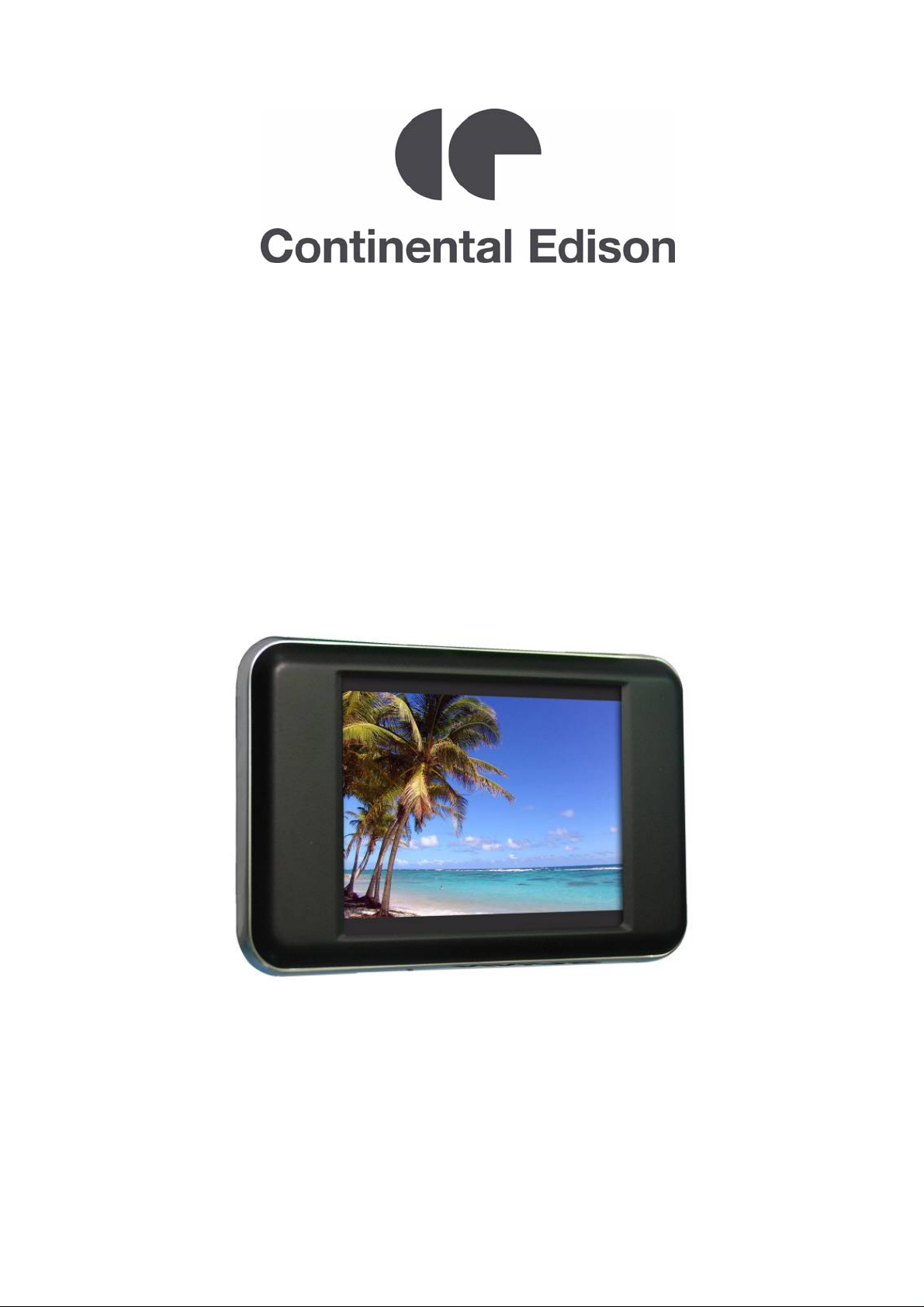
LECTEUR MP5
Réf.: CELMP5B4
- MANUEL DE L’UTILISATEUR -
1
Page 2
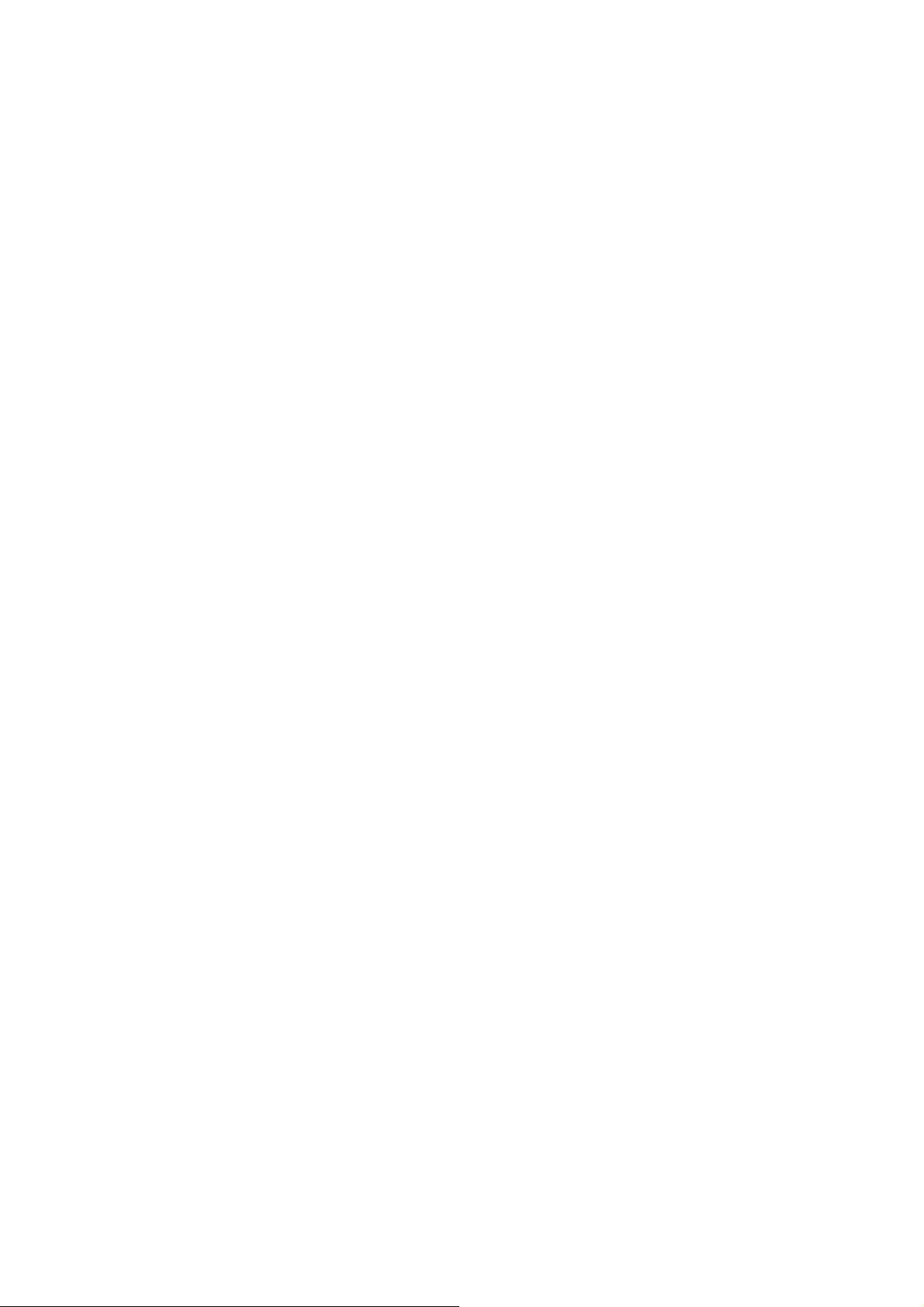
Merci d’avoir acheté ce lecteur MP5. Afin de vous permettre d’utiliser pleinement ce lecteur et
d’apprécier le plaisir incomparable qu’il procure, nous avons présenté dans ce manuel d'utilisation
chaque fonction du lecteur en détail. Veuillez lire attentivement ce manuel avant utilisation ; la
version de ce manuel est Ver1.0.
Ce manuel contient des mesures de sécurité importantes et des consignes d’utilisation précises : il
convient donc de tout lire avec soin avant d’utiliser cet appareil afin d'éviter tout accident.
Veuillez charger le lecteur pendant 6 à 8 heures avant la première utilisation.
Ne jamais exposer le lecteur à des températures élevées, à l'humidité et à la poussi ère.
Ne jamais laisser le lecteur dans des endroits générateurs de chaleur (supérieur à 40°C) tels que les
voitures avec les vitres fermées en été.
Ne pas cogner le lecteur, en particulier l'écran LCD afin d'éviter de l’endommager ou de le fausser.
Sélectionnez un volume du son approprié, diminuez-le ou coupez-le si vous e ntendez des
bourdonnements dans des oreilles.
La durée de la batterie dépend des conditions d’utilisation, du fabricant et de la fabrication.
Ne pas débrancher le lecteur brusquement pendant le formatage ou le transfert de fichiers pour ne pas
générer d'erreur de programme.
Nous ne sommes pas responsables en cas de perte de données suite à une détérioration du produit, une
réparation ou toute autre raison. Veuillez utiliser ce produit conformément au manuel.
La batterie du lecteur peut être chargée via le port USB branché à un PC, même si le lecteur n’est pas
branché au secteur.
Ne pas essayer de démonter le lecteur, ni d’utiliser de l'alcool, du diluant ou du benzène pour nettoyer le
boîtier du lecteur.
Ne pas utiliser le lecteur dans un endroit interdit comme dans un avion.
Ne pas utiliser le lecteur tout en conduisant ou en marchant afin d'éviter des accidents de la circulation.
Veuillez charger la batterie du lecteur lorsque :
A. L'icône de la batterie indique qu’elle est déchargée.
B. Le lecteur s’éteint aussitôt qu’il est allumé.
C. Aucun bouton du lecteur ne réagit.
※ Notre société se réserve le droit d'améliorer le produit. Ses caractéristiques et sa conception sont
susceptibles d’être modifiées sans préavis !
Les produits peuvent être modifiés sans préavis. Nous présentons nos excuses pour tout
dérangement subséquent.
2
Page 3

I/ INTRODUCTION
Écran TFT de 2,8 pouces, 260000 couleurs
Formats audio supportés : MP3, WMA, FLAC, APE et WAV ; excellent timbre et affichage de la
fréquence audio en cours
Formats vidéo supportés : RM, RMVB (720*576), FLV (640*480), MPEG4 (AVI: 800*480), DAT
(768*576), VOB (768*576), 3GP (800*480), WMV (720*480), MPG (768*576); plein écran, haut-parleur
intégré.
Affichage en haute définition des formats d’images JPEG et BMP
Haut-parleur intégré de 8 Ohms
Enregistrement numérique
Fonction économie d'énergie, luminosité réglable, extinction programmable
Excellent timbre sonore, effet égaliseur 3D, égaliseur ajustable
Multi langue
Transfert par USB2.0 à grande vitesse, jusqu' à 4Mo/s
Écoute de la musique tout en lisant un e-book, avec fonction de marque-page
Supporte les cartes TF
Fonction mémoire, mise à niveau du progiciel
Fonction de répétition A-B
II/ ASPECT ET BOUTONS
ASPECT
Mettre le bouton sur « Lock » pour verrouiller le lecteur, sur « ON/OFF » pour éteindre.
3
Page 4
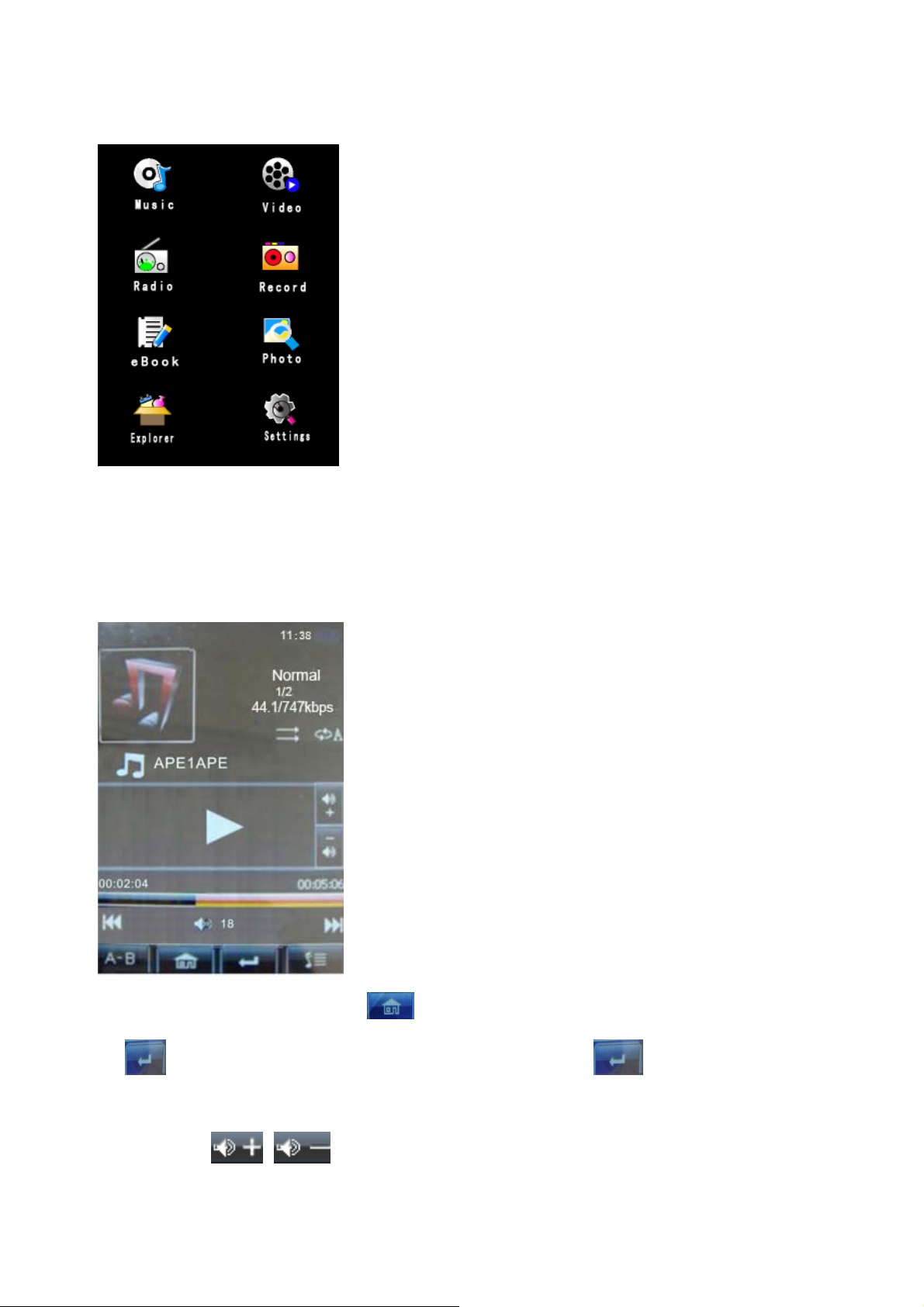
1. Interface principale
Dans l'interface principale, choisissez la fonction souhaitée à l’aide du stylet, puis double-cliquez sur l'icône
correspondante pour ouvrir.
2. Jouer la musique
Choisissez l'option « Music » dans le menu principal, puis double-cliquez sur l'icône correspo ndante pour
ouvrir.
A. Dans le mode “Music”, cliquez sur
pour ouvrir la liste des fichiers audio. Vous avez le choix
entre : Repeat Mode, Play Mode, Microsoft PlayFX, EQ Set, MSEQ, User EQ Set. Puis cliquez sur
pour retourner à l’interface « jouer la musique ». Cliquez sur pour retourner au
sous-menu musique.
B. Cliquez sur
, pour ajuster le volume.
4
Page 5

C. Cliquez sur / pour aller à l a musique précédente/suivante ; appuyez longuement pour
avancer ou revenir en arrière rapidement.
D. Cliquez sur
E. Cliquez sur
pour mettre en pause ; Cliquez sur pour reprendre la lecture.
pour ouvrir l'interface de configuration :
a. Repeat Mode (répéter) : once (une fois), repeat, all, all repeat (répétez tout), Intro. Double cliquez
pour confirmer la configuration, puis cliquez sur
pour quitter.
b. Play Mode (jouer): In order (dans l’ordre), Shuffle (aléatoire).
c. EQ Set (égaliseur préréglé): Normal, Microsoft PlayFX, Rock, Pop, Classic, Bass, Jazz, User EQ
(égaliseur personnalisé).
d. User EQ Setting (réglage de l’égaliseur personnalisé): cinq fréquences sont disponibles, chacune
ajustable selon 6 niveaux.
F. Affichage des paroles de chansons
Le lecteur supporte les fichiers de paroles de chansons (*.LRC) afin d’afficher la chanson qui est
accompagnée de paroles. La chanson et les paroles étant dans le même répertoire, app uyez sur
pour afficher.
Comment utiliser les fichiers de paroles de chansons ?
La chanson et les paroles doivent être dans le même répertoire et portaient le même nom de fichier ; par
exemple, le titre de la chanson étant « MyLove.mp3 », le nom du fichier des paroles doit être
« MyLove.lrc ».
3. Lire des fichiers vidéo
Choisissez la vidéo dans l'interface principale, puis double cliquez pour entrer.
A. Avance/Retour rapide :
/ appuyez longuement pour avancer ou rembobiner rapidement
la fichier vidéo.
B. Choisissez la vidéo dans la liste des fichiers vidéo, puis double cliquez pour lancer la lecture.
5
Page 6

C. Pour régler le volume du son, cliquez sur les touches et .
D. Cliquez sur
pour reprendre la lecture interrompue.
4. Radio FM
Choisissez « Radio » dans le menu principal, puis double cli quez pour entrer.
A. Manual Search (recherche manuelle) : cliquez sur
« Manual Search » ; utilisez
et pour ajuster.
B. Auto search (recherche automatique) : cliquez sur
pour ouvrir le sous-menu, puis choisissez
pour ouvrir le sous-menu, puis choisissez
« Auto Search » pour sauvegarder les stations.
C. Save Channel (sauvegarder les stations) : cliquez sur
pour ouvrir le sous-menu, puis
choisissez « Save Channel », pour sauvegarder la station.
D. Preset Mode (mode préréglé) : cliquez sur
pour ouvrir le sous-menu, puis choisissez « Preset
Mode », pour écouter les stations radio préenregistrés.
E. Delete Channel (effacer une station) : cliquez sur
pour ouvrir le sous-menu, puis choisissez
« Delete Channel », pour supprimer une station ; un message s’affiche « Do you want to delete?
(voulez-vous effacer ?) » ; ” cliquez sur « Yes » pour supprimer.
F. Stereo Switch : cliquez sur
pour ouvrir le sous-menu, puis choisissez « Stereo Switch » pour
activer/désactiver.
G. Receive Area (zone de réception): cliquez sur
pour ouvrir le sous-menu, puis double cliquez
pour accéder aux différentes zones : Chine, Japon, USA, Europe, radio locale.
H. FM Record (enregistrement FM): cliquez sur
pour ouvrir le sous-menu, puis choisissez « FM
Record » pour ouvrir, puis cliquez sur
mettre en pause. Cliquez à nouveau sur
pour commencer l’enregistrement. Cliquez sur pour
pour reprendre. Cliquez sur pour ouvrir la fenêtre
d’enregistrement. Cliquez sur Confirm pour sauvegarder l’enregistrement et retou rne r à l'interface FM.
6
Page 7

I. Exit : dans le sous-menu, cliquez sur pour quitter.
NB
: des zones différentes et des fréquences différentes génèrent des effets différents.
5. Enregistrement
Dans le menu principal, cliquez sur « Radio » puis ouvrir.
A. Record (enregistrement) : dans l'interface “FM Record”, cliquez sur
enregistrer ; cliquez sur
pour mettre en pause ; cliquez sur pour faire apparaître la fenêtre
pour commencer à
d’enregistrement ; choisissez « Yes » pour sauvegarder le fichier enregistré et passer à l'enre gistre ment
suivant ; cliquez sur
B. Record Volume (volume de l’enregistrement) : cliquez sur
pour retourner à l'interface principale.
pour ouvrir le sous-menu ;
choisissez « volume » : cinq niveaux sont disponibles.
6. E-Book
Choisissez « e-Book » (livre électronique) dans le menu principal, puis utilise z
et pour
tourner les pages.
7
Page 8

A. Page jump (saut de page) : cliquez sur
Utilisez
et pour définir la page.
pour ouvrir le sous-menu ; choisissez « Page Jump ».
B. Save mark (enregistrer un signet) : cliquez sur
mark ». Utilisez
C. Load mark (charger le signet) : cliquez sur
mark ». Utilisez
et pour choisir l'endroit à sauvegarder ; double cliquez pour confirmer.
pour ouvrir le sous-menu ; choisissez « Save
et pour choisir le signet ; dès que vous cliquez, la page marquée
s’affiche.
D. Delete mark (supprimer le signet) : cliquez sur
Mark ». Utilisez
et pour choisir le signet, puis cliquez pour confirmer.
E. Set Font (définir la police de caractères) : cliquez sur
« Set Font ». Utilisez
F. Set color (définir la couleur) : cliquez sur
Utilisez
et pour choisir la couleur.
G. Browse mode (parcourir) : cliquez sur
Utilisez
et pour choisir le mode auto(matique) ou le mode manuel.
et pour choisir la taille des caractères.
pour ouvrir le sous-menu ; choisissez « Set Color ».
pour ouvrir le sous-menu ; choisissez « Browse Mode ».
pour ouvrir le sous-menu ; choisissez « Save
pour ouvrir le sous-menu ; choisissez « Del
pour ouvrir le sous-menu ; choisissez
H. Flip time (temps pour tourner les pages) : cliquez sur
« Flip time ». Utilisez
I. Mode: cliquez sur
et pour choisir le délai : 10sec, 15sec, 20sec, 25sec et 30sec.
pour ouvrir le sous-menu ; choisissez « Mode ». Utilisez et
pour choisir entre 3 styles : format01, format02 et format03
J. Exit (quitter) : en mode E-Book, cliquez sur
8
pour ouvrir le sous-menu ; choisissez
pour quitter.
Page 9

7. Photo
Choisissez « Photo » dans le menu principal, puis double cliquez sur « Picture Li st ». Utilisez
et
pour choisir l'image, ou double cliquez directement sur l’image pour ouvrir le mode plein écran.
A. Retour à la liste d'images : cliquez sur
pour retourner à la liste d'images, puis cliquez à
nouveau pour retourner à l'interface principale.
8. Explorer
Double cliquez sur l'option « Explorer » dans le menu principal pour ouvrir l'interface. Quand on insère une
carte TF, deux options s’affichent : mémoire flash et carte TF.
A. Choose the file (Choisir un fichier) : après vous inséré la carte, on peut choisir entre « Flash Memory » et
« TF Card », à la suite de quoi les fichiers existants s’affichent. Utilisez
et pour
choisir un fichier. Cliquez à nouveau pour lire le fichier choisi. Si le fichier n'est pas reconnu, il ne sera
pas lu.
B. Delete file (supprimer un fichier) :
s’affiche. Confirmez par « Yes » ou par « No ».
cliquez sur pour supprimer un fichier. Une boîte de dialogue
9. Settings (configurations)
Cliquez sur « Settings » dans le menu principal pour ouvrir :
9
Page 10

A. Display setting (configuration de l’affichage) : quatre réglages sont possibles : Light Time, Brightness,
Light mode, Move Style. Utilisez
Cliquez sur
a. Light time (durée de l’éclairage) : 5sec, 10sec, 15sec, 20sec ou 30sec
b. Brightness (luminosité) : 1 (sombre), 2, 3, 4, 5 (lumineux) niveaux.
c. Light mode (mode d’éclairage) : all dark (sombre), penumbra (pénombre).
d. Move style (mode déplacement) : de gauche à droite, double déplacement, de haut en bas, bruits,
échelle.
B. System setting (configuration du système) : upgrade, restorable, calibration ok
a. Upgrade (mise à jour) : cette fonction analyse automatiquement le progiciel. Vous êtes inform é si le
progiciel doit être mis à jour.
b. Restorable (réinitialisation) : cliquez pour afficher la boîte de dialogue « Reconstituable ? » Si vous
choisissez « Yes », les paramètres d'usine seront restaurés.
c. Calibration (calibrage) : Cliquez sur les trois « 十 » pour effectuer le calibrage de l'écran tactile.
NB : veuillez ne pas désactiver l’économiseur d'écran tant que le premier calibrage n'est pas effectué.
Veuillez utiliser le bouton pour éteindre le lecteur, puis le rallumer pour procéder à un nouveau
calibrage.
C. Language (langues) : français, chinois, anglais…
pour quitter sans rien changer.
et , ou cliquez directement dans le mode Settings.
D. System information (informations sur le système): pour afficher le nom du fabricant, la capacité de la
mémoire interne, la capacité de la carte TF.
E. Auto shut time (délai avant extinction): 3mn, 5mn, 10mn, 15mn, 20mn et désactivé.
10. Comment utiliser la carte TF
1. Insérer la carte TF dans le lecteur. (Poussez sur la carte pour l’enlev er).
Brancher à PC : l’icône du disque mobile s’affiche ; son utilisation est identique que celle des autres
2.
disques.
3. Lancer la fonction « explorateur » ; deux choix vous sont proposés : « Flash Memory » et « TF Card ».
Double cliquez sur « TF Card » pour afficher tous les fichiers présents dans la carte. Double cliquez sur
un fichier pour le lire directement.
10
Page 11

DEPANNAGE
Si le lecteur présente un dysfonctionnement, veuillez vérifier ce qui suit :
Problème Remèdes
Le lecteur ne s’allume pas
Vérifier que le lecteur est branché et qu’il n’est pas
endommagé
Le lecteur est bloqué (planté) Appuyer sur le bouton d’arrêt pour réinitialiser le lecteur
Vérifier que l’appareil est alimenté.
Confirmer que le volume n'est pas sur « 0 » ; vérifier que les
Pas de lecture
écouteurs sont bien branchés et bien propre.
Reformater le disque du lecteur.
Impossible de charger/ télécharger
Insérer complètement le câble USB après avoir allumé.
un fichier, ou le lecteur n’est pas
Réinstaller le pilote.
reconnu par le PC
Impossible d’enregistrer Vérifier l’alimentation et l’espace mémoire
Les mots sont déformés à l'écran Vérifier que vous avez sélectionné la langue appropriée
Le lecteur ne fonctionne pas
Réinstaller une mise à jour sous Windows 2000
normalement après une mise à jour
Contact incorrect
Cliquez trois fois sur "十" avec le stylet, pour terminer le
calibrage de l'écran tactile
CARACTERISTIQUES TECHNIQUES
Écran Ecran tactile TFT de 2,8 pouces (240X320)
Dimensions 94× 60×12,5mm
Débit USB2.0 à grande vitesse
Mémoire intégrée Mémoire Flash à grande vitesse (128Mo-18Go)
Capacité 4Go - 8Go - 16Go
Batterie Li-polymère
Alimentation électrique
Couper l’éclairage de l'écran pour prolonger la lecture MP3.
Fréquence
8KHz
d’échantillonnage
Format
WMA à 32 ko/s
Enregistrement
d'enregistrement
Durée
68 heures/ 128Mo FLASH
d’enregistrement
11
Page 12

Sortie max des
écouteurs
Débit binaire MP3 8K oct/s – 320 oct/s
MP3, WMA, WMV, ASF
FM Radio
Format audio MP3, WAV
Température ambiante -5°C à 40°C
Taux WMA, AVI 5K oct/s – 384 oct/s
Réponse en
fréquence
Rapport signal/bruit 85dB
Degré de distorsion 0.4%
Gamme de
fréquence
Nombre de stations
stockées
Sortie max des
écouteurs
Rapport signal/bruit 45dB
G=5mW, D=5mW à 32 ohms
20Hz à 20KHz
76MHz–90MHz/87MHz– 108MHz
30
G=11mW, D=11mW à 32 ohms
Langues Français, chinois, anglais, etc.
Systèmes
Connectivité
Remarques
1. Les informations ci-dessus ont été vérifiées ; nous déclinons toute responsabilité en cas d’erreur
d'impression ou de mauvaise compréhension du manuel.
2. Veuillez noter que des améliorations technologies peuvent être appo rtées dans les versi ons ultérieures du
manuel sans préavis. L'aspect et la couleur du produit sont dépendent du pro duit réel.
Windows 98 SE/ME/2K/XP/VISTA/ MAC OS10
3.5mm
« Pour garantir une puissance sonore adéquate, seuls les écouteurs fournis avec le baladeur
doivent être utilisés ».
À PLEINE PUISSANCE, L'ÉCOUTE PROLONGÉE PEUT
ENDOMMAGER L'OREILLE DE L'UTILISATEUR.
Contact clientèle
: www.continentaledison.fr
12
